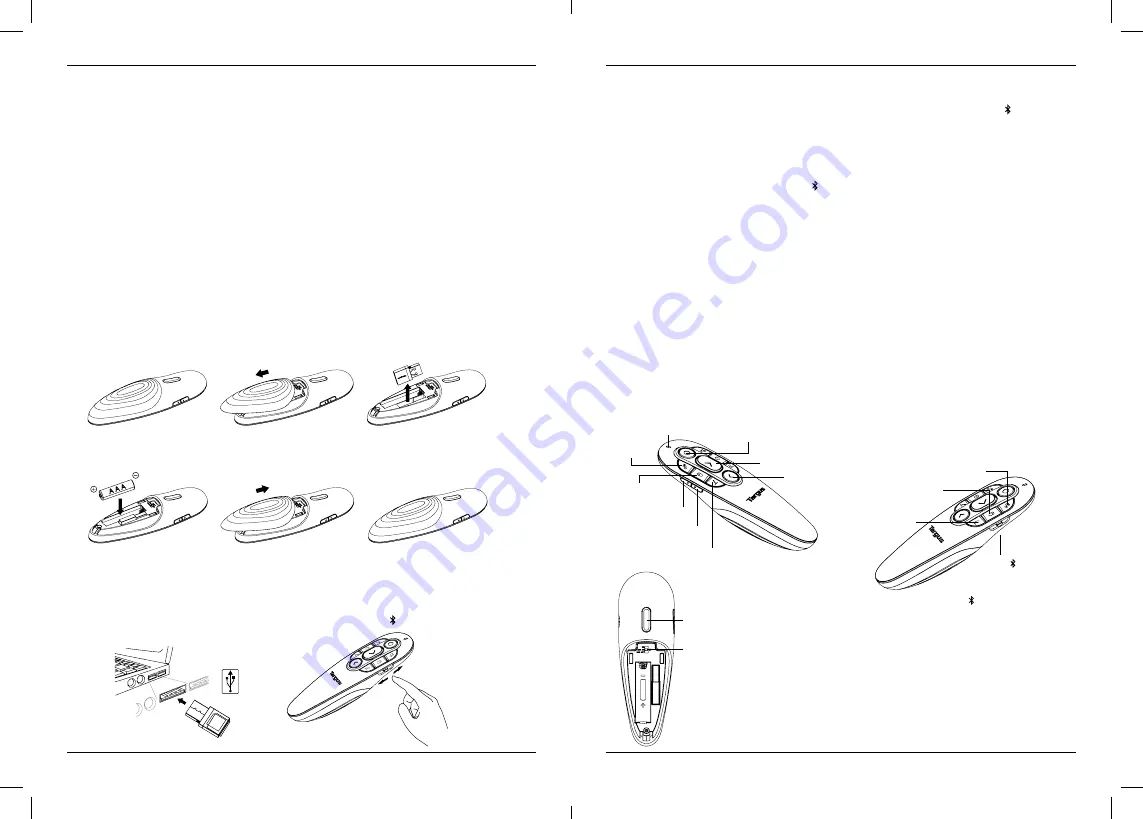
Targus Air Pointer
Targus Air Pointer
19
20
GR - Εισαγωγή
Σας ευχαριστούμε που αγοράσατε τον Air Pointer της Targus. Ο συνδυαστικός ηλεκτρονικός δείκτης
λέιζερ διαθέτει οκτώ κουμπιά ελέγχου που προσομοιώνουν τα πλήκτρα εντολών στο Power Point.
Παρέχει πραγματική δυνατότητα plug-and-play, χωρίς να χρειάζονται προγράμματα οδήγησης, ενώ η
τεχνολογία 2,4 GHz σάς προσφέρει αποτελεσματικές παρουσιάσεις σε απόσταση έως 66’/20 μέτρων.
Περιεχόμενα
• Air Pointer
• Ασύρματος δέκτης
• 1 μπαταρία AAA
• Οδηγίες χρήσης
Απαιτήσεις συστήματος
Υλισμικό
• Διασύνδεση USB
Λειτουργικό σύστημα
• Microsoft Windows® 10
• Microsoft Windows® 8.1
• Microsoft Windows® 8
• Microsoft Windows® 7
• Mac OS® X v10.15.3 -10.6
Τοποθέτηση της μπαταρίας
Απενεργοποιήστε τη συσκευή θέτοντας τον διακόπτη που βρίσκεται στο πλάι του δείκτη στη θέση
«OFF».
Τοποθετήστε την παρεχόμενη μπαταρία, φροντίζοντας ο θετικός (+) και ο αρνητικός (-) πόλος της να
αντιστοιχούν με τις σχετικές ενδείξεις μέσα στο διαμέρισμά της.
ΠΡΟΣΟΧΗ: κίνδυνος έκρηξης εάν η μπαταρία αντικατασταθεί από λάθος τύπο.
Χρήση του τηλεχειριστηρίου
Συνδέστε τον δέκτη USB σε οποιαδήποτε θύρα USB του φορητού υπολογιστή σας για λειτουργία
τηλεχειρισμού ραδιοσυχνοτήτων 2,4G.
Επιλέξτε USB για λειτουργία τηλεχειρισμού ραδιοσυχνοτήτων 2,4G ή για λειτουργία τηλεχειρισμού
Bluetooth (έκδοση 4.2).
Πλήκτρα και Λειτουργίες
Δείκτης LED
Σκούρα
οθόνη
Επόμενη διαφάνεια/Μπροστά
Προηγούμενη
διαφάνεια/Πίσω
Αύξηση έντασης
Μείωση έντασης
Έναρξη/Κλείσιμο
παρουσίασης
Δεξί κουμπί
ποντικιού
Διαγραφή
(Όλων)
Ηλεκτρονικός δείκτης λέιζερ - μόνο σε MS PowerPoint (πατήστε
παρατεταμένα το κουμπί για να εμφανιστεί η κόκκινη κουκκίδα)
Διακόπτης
OS
On/Off
air mouse
Αριστερό κουμπί
ποντικιού
Στυλό
(ενεργοποιήστε πρώτα στο
ποντίκι και, στη συνέχεια, πατήστε
παρατεταμένα το κουμπί του στυλό
για να σχεδιάσετε μια γραμμή)
Δημιουργία σύνδεσης μέσω Bluetooth
1. Ενεργοποιήστε τη ρύθμιση Bluetooth στον φορητό ή τον επιτραπέζιο υπολογιστή σας.
2. Ενεργοποιήστε τη λειτουργία Bluetooth στον δείκτη. (Σύροντας τον διακόπτη OFF/USB/ που βρίσκεται
στη δεξιά πλευρά του δείκτη). Η μπλε ένδειξη LED θα αναβοσβήσει για 3 δευτερόλεπτα ενώ γίνεται
επανασύνδεση της συσκευής.
3. Ενώ η μπλε ένδειξη LED αναβοσβήνει, μεταβείτε στη ρύθμιση Bluetooth του φορητού ή του επιτραπέζιου
υπολογιστή σας και στο πεδίο όνομα συσκευής Bluetooth επιλέξτε «Targus P38 Remote».
4. Ο δείκτης Bluetooth είναι πλέον συνδεδεμένος στον φορητό ή τον επιτραπέζιο υπολογιστή σας.
5. Εάν η ζεύξη διαρκεί περισσότερο από 3 λεπτά και η μπλε ένδειξη LED σβήσει, επαναφέρετε τον διακόπτη
ενεργοποίηση («OFF» και επιστροφή σε « ») και ακολουθήστε το βήμα 3 ή πατήστε μη αυτόματα
«Αύξηση έντασης» + «Μείωση έντασης», περιμένετε η μπλε ένδειξη LED να αρχίσει να αναβοσβήνει και
ακολουθήστε το βήμα 3.
Επανασύνδεση σε φορητό ή επιτραπέζιο υπολογιστή
Αν μια συσκευή Bluetooth έχει συνδεθεί πρόσφατα στον δείκτη σας, ακολουθήστε το βήμα 2 για
επανασύνδεση σε νέα συσκευή. Η μπλε ένδειξη LED θα αναβοσβήσει για 3 δευτερόλεπτα ενώ γίνεται
επανασύνδεση της συσκευής.
Αντιμετώπιση προβλημάτων (σύνδεση Bluetooth)
• Βεβαιωθείτε ότι ο δείκτης έχει αρκετή ισχύ.
• Βεβαιωθείτε ότι η λειτουργία Bluetooth του δείκτη σας είναι ενεργή.
• Βεβαιωθείτε ότι το Bluetooth στον φορητό ή τον επιτραπέζιο υπολογιστή σας λειτουργεί σωστά.
• Η φωτεινή ένδειξη Power αναβοσβήνει με κόκκινο χρώμα, τποδεικνύοντας ότι η μπαταρία εξαντλείται.
• Εάν ο φορητός ή ο επιτραπέζιος υπολογιστής σας είναι συνδεδεμένος με άλλες συσκευές Bluetooth,
μπορεί να χρειαστεί να αποσυνδέσετε ορισμένες συσκευές για να μπορέσετε να συνδέσετε τον δείκτη.
• Εάν ο δείκτης εξακολουθεί να μη συνδέεται στον φορητό ή τον επιτραπέζιο υπολογιστή σας και βλέπετε
πολλαπλές καταχωρίσεις «Targus P38 Remote» στη λίστα συσκευών Bluetooth, ίσως χρειαστεί να
καταργήσετε όλες τις καταχωρίσεις «Targus P38 Remote» και να πατήσετε «Αύξηση έντασης» + «Μείωση
έντασης» για να δημιουργήσετε μια νέα σύνδεση ζεύξης συσκευής Bluetooth.
• Εάν ο δείκτης δεν αναγνωρίζεται, βεβαιωθείτε ότι έχει εγκατασταθεί η σωστή έκδοση του λογισμικού.
Επαληθεύστε τη συμβατότητα Windows και έκδοσης iOS.
OFF/USB/
ΑΠΕΝΕΡΓΟΠΟΊΗΣΗ
Απενεργοποίηση
USB Λειτουργία RF 2,4G
: Λειτουργία Bluetooth
(έκδοση 4.2)
1. PC: Windows PPT
2. Mac KN: Key OSote για Mac OS
3. Mac PTT: Mac OS
Το Keynote αποκρύπτει το δείκτη του ποντικιού κατά τη διάρκεια μιας παρουσίασης
από προεπιλογή. Εάν θέλετε να δείξετε το δείκτη του ποντικιού, θα πρέπει να
ενεργοποιήσετε το δείκτη του ποντικιού ακολουθώντας τα παρακάτω βήματα:
A) Επιλέξτε “Προτιμήσεις” από το βασικό μενού
Β) Κάντε κλικ στο εικονίδιο “Παρουσίαση” στη γραμμή μενού
Γ) Στην ενότητα “Αλληλεπίδραση”, επιλέξτε “Εμφάνιση δείκτη όταν χρησιμοποιείτε το
ποντίκι ή trackpad “
Δ) Κλείσιμο “Προτιμήσεις”
Ο δείκτης του ποντικιού θα ενεργοποιηθεί κατά την παρουσίαση.












































